آموزش نصب لایسنس نرم افزار MSC Adams نسخه های ۲۰۱۴ الی ۲۰۱۷
شرکت MSC برای فعالسازی نرم افزارهای خود افزونه ای با نام MSC Licensing را ارائه داده است، این افزونه باید به همراه نرم افزار اصلی در سیستم میزبان نصب شده باشد تا با اجرای آن نرمافزار اصلی نیز بدون محدودیت اجرا شود. در این آموزش قصد داریم نحوه نصب MSC Licensing 11.9 را آموزش دهیم، نسخه های مختلف این افزونه یا نرمافزار قابلیت فعالسازی اجرای نامحدود نسخه های مشخصی از نرم افزارهای شرکت MSC را دارند، که برای Adams 2017 نسخه ۱۱.۹ MSC Licensing پیشنهاد می شود.
برای یادگیری نصب و فعالسازی نسخه ۲۰۲۰ نرمافزار MSC Adams میتوانید به لینک زیر مراجعه کنید:
آموزش نصب و فعالسازی MSC Adams 2020 + دانلود
نصب سایر نسخه های MSC Licensing نیز تقریبا شبیه به یکدیگر است بنابراین اگر قصد نصب نسخه دیگری از MSC Licensing را دارید، می توانید از این مطلب بهره ببرید.
آموزش نصب
در ابتدا باید پوشه محتویات نصب نرم افزار Adams را بررسی کنید. در فایلهای نصبی که در سایتهای مختلف برای نرم افزار Adams ارائه شده است معمولا در یک پوشه جدا گانه با نام هایی نظیر magnitude یا crack فایلهای MSC Licensing و MSC-Calc قرار داده شده اند که برای نصب فعال ساز MSC Licensing از آن ها استفاده کرد.
جعبه دانلود:
دانلود نرمافزار فعالساز MSC Licensing نسخه ۱۱.۹ به صورت جداگانه
در مرحله اول؛ فایل MSC-Calc را اجرا کنید تا پنجره مربوط به ان باز شود، سپس حرف y که به معنی قبول کردن ایجاد فایل لایسنس است را وارد کرده و اینتر را بزنید(شکل۱).
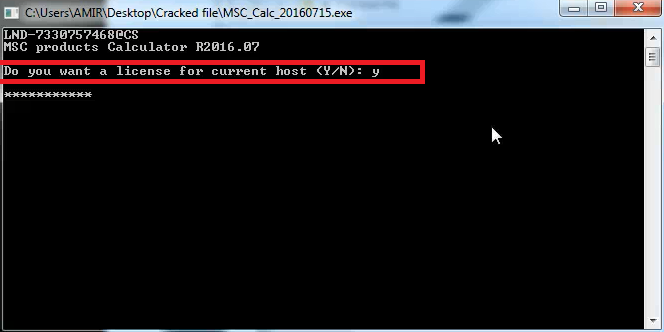
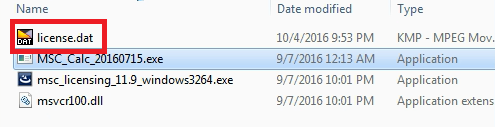
در مرحله دوم؛ فایل MSC Licensing را اجرا کنید (در بعضی سیستم ها باید با راست کلیک و انتخاب گزینه Run as… فایل را اجرا کنید) تا پنجره MSC Licensing 11.9 مطابق شکل ۳ باز شود:
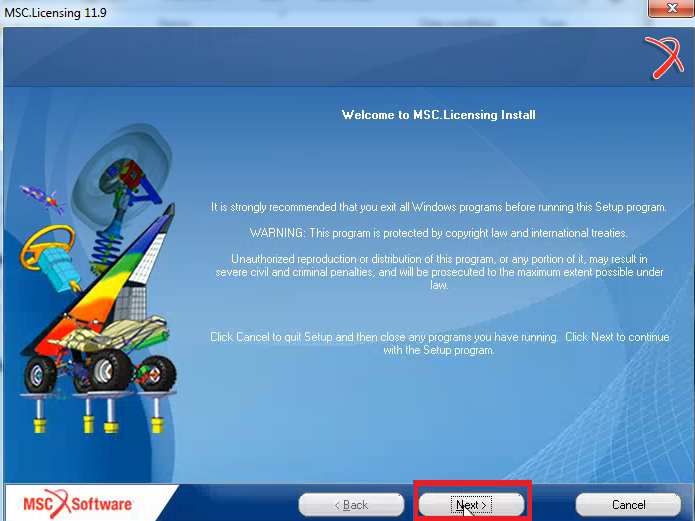
مراحل را مطابق شکل های ۴ تا ۷ ادامه دهید تا به پنجره Licensing information برسید (شکل ۷).
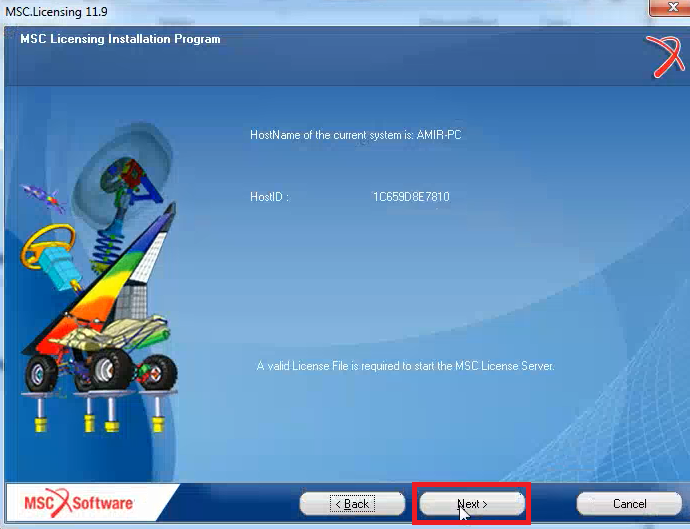
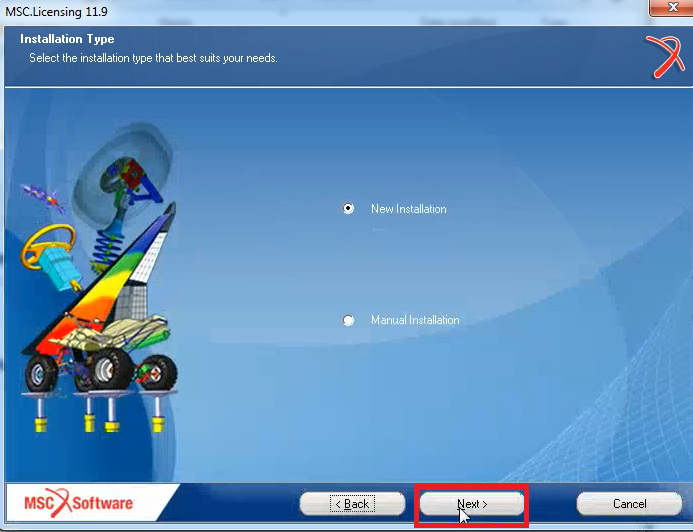
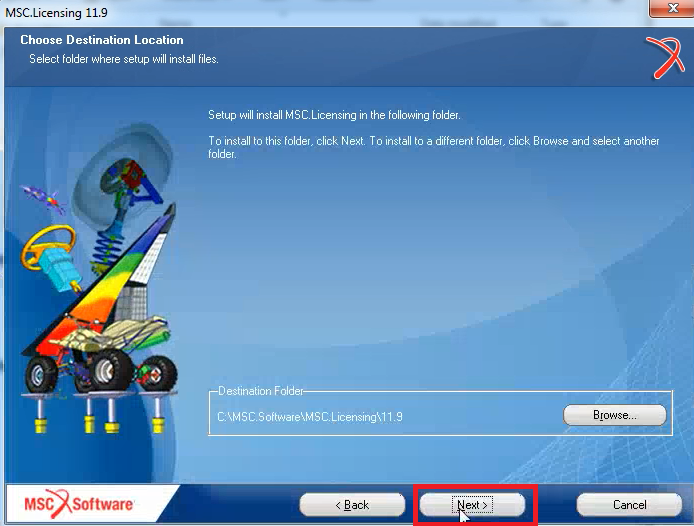
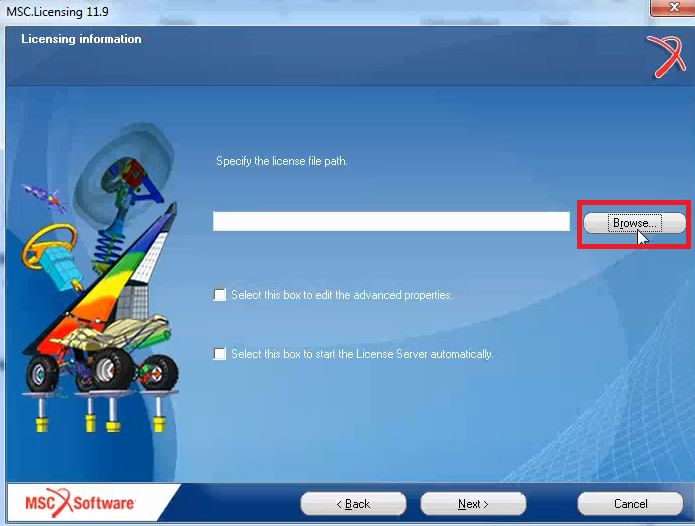
در این مرحله باید مسیر فایل license.dat که در مرحله اول ایجاد شد و آن را در یک پوشه جداگانه کپی کردید را به نرم افزار بدهید(شکل ۸).
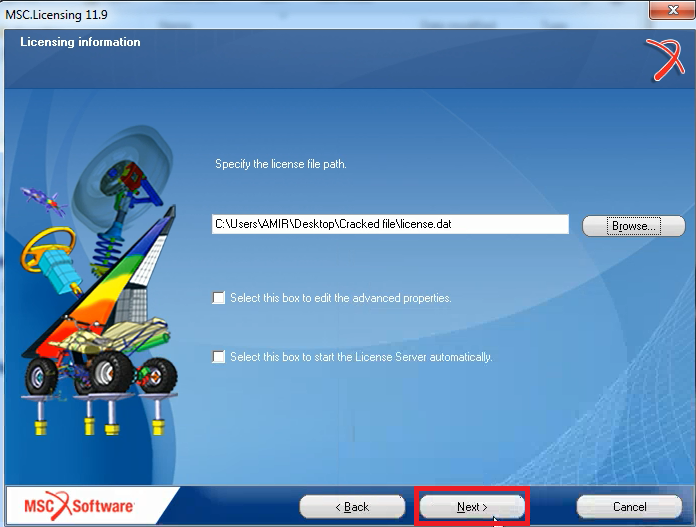
در نهایت بر روی Next کلیک کنید تا مراحل نصب را ادامه دهید.
در ادامه نیز در پنجره Start Copying files بر روی Next کلیک کنید (شکل۹)
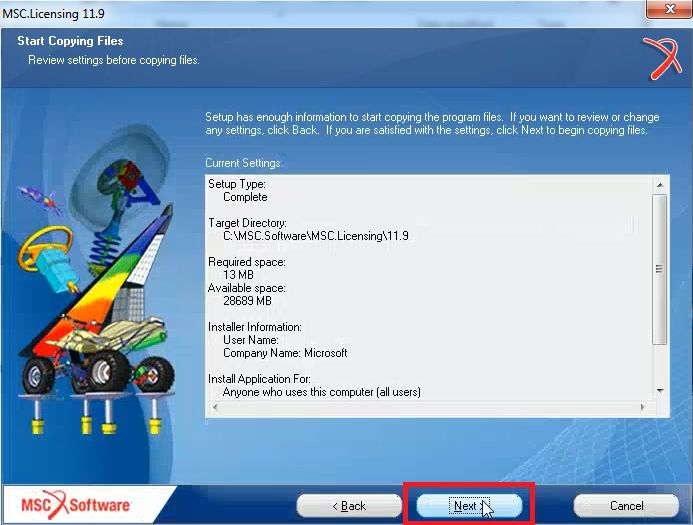
در نهایت مراحل نصب انجام خواهد شد و پیغام شکل ۱۰ نشان داده می شود.
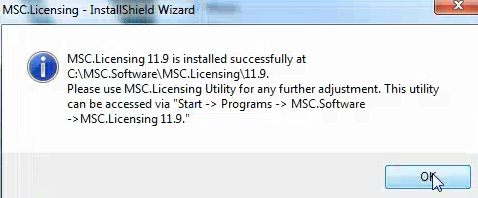
در پایان نیز پنجره InstallShield Wizard complete که نشان دهنده پایان مراحل نصب لایسنس است نمایش داده می شود که بر روی finish برای تایید کلیلک کنید. (شکل۱۱)
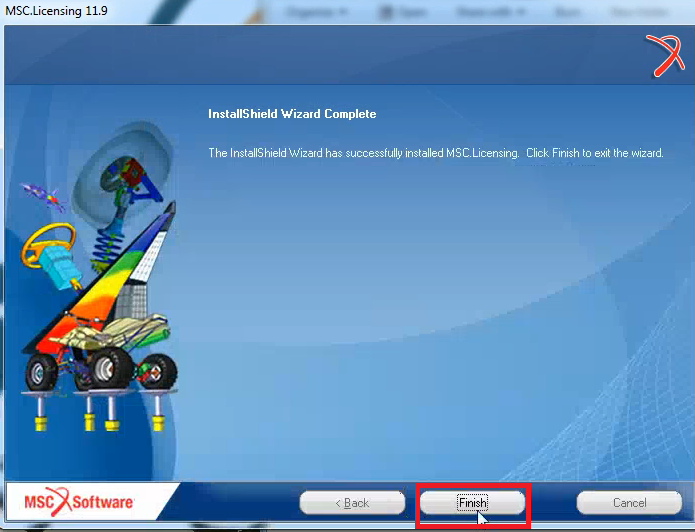
اما اینک باید تنظیمات معرفی متغییر مورد نیاز اجرای لایسنس و فعالسازی نرم افزار Adams را در سیستم تعریف کنید.
تنظیمات سیستمی:
برای این کار در دسکتاپ بر روی آیکون My Computer راست کلیک و گزینه Properties را انتخاب کنید، با اینکار پنجره ای مطابق شکل ۱۲ باز خواهد شد. سپس از نوار منوی کناری گزینه Advanced system settings را انتخاب کنید تا پنجره system properties باز شود، در ادامه به زبانه Advanced بروید و بر روی Environment Variables… کلیک کنید. (شکل ۱۳)
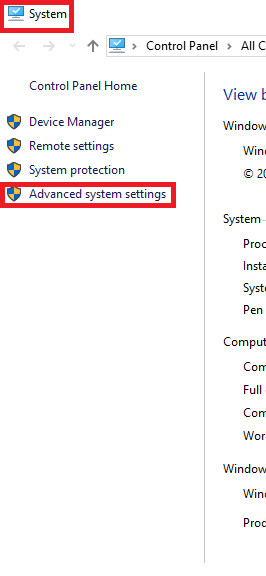
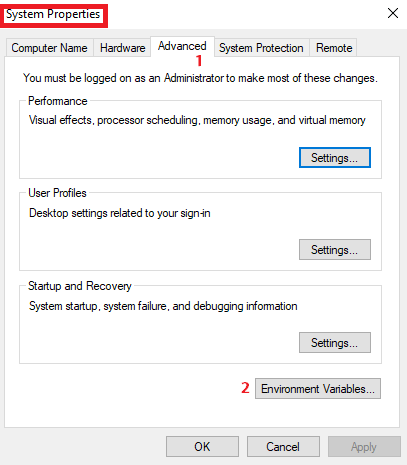
بعد از باز شدن پنجره Environment Variables بر روی دکمه New… کلیک کنید (شکل ۱۴) تا پنجره تعریف متغییر مانند شکل ۱۵ باز شود.
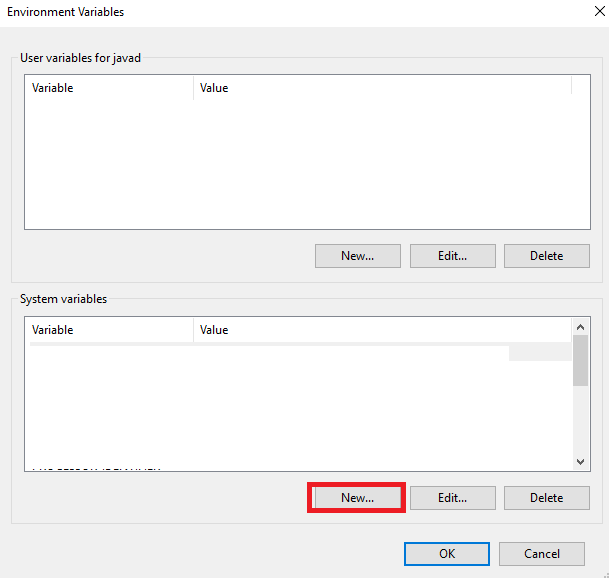
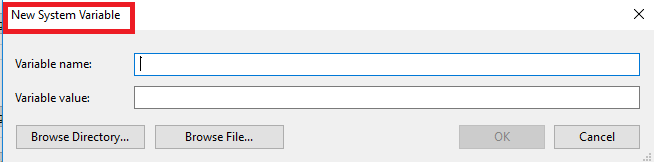
همانند شکل ۱۶ مقادیر باکس ها را پر کنید و بر روی OK کلیک کنید تا متغیر ایجاد شود
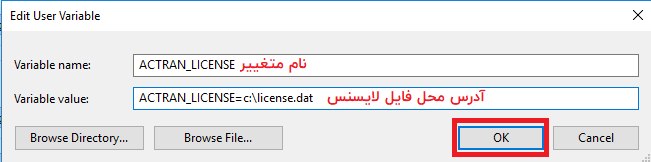
⭕️ توجه: در قسمت باکس Variable Value باید بعد از نوشتن نام متغییر که در اینجا ACTRAN_LICENSE است با قرار دادن یک مساوی (=) مسیر آدرس همان فایل license.dat که در مراحل قبلی در یک پوشه جداگانه کپی کردید را وارد کنید.
بعد از پایان مراحل فوق مطابق شکلهای ۱۷ و ۱۸ بر روی Ok کلیک کنید تا تنظیمات ایجاد شده ذخیره شوند.
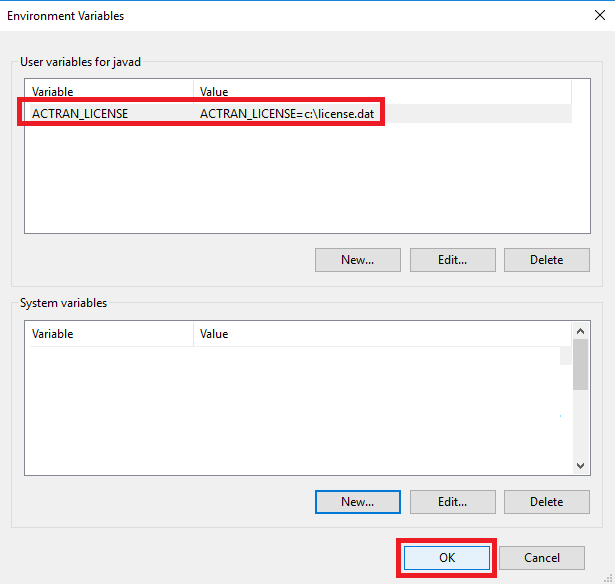
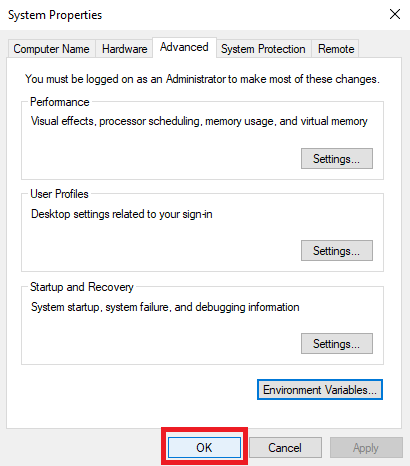
اینک برای بررسی صحت تعریف متغییرها و لایسنس از قسمت start ویندوز نرمافزار MSC.Licensing Utility را اجرا کنید تا پنجره LMTOOLS by Flexera Software, lnc. مطابق شکل ۱۹ باز شود.
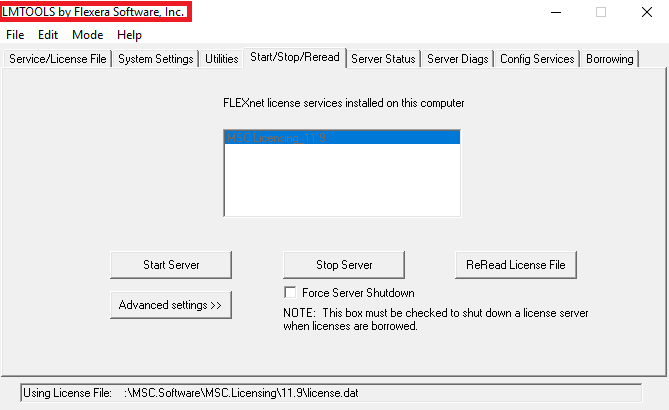
به زبانه Start/Stop/Reread بروید تا در کادر مشخص شده مطابق شکل ۲۰ لایسنس شناسایی شده نرم افزار را مشاهده کنید.در نهایت برای بررسی صحت ارتباط با متغییر بر روی Start Server کلیک کنید تا پیغام Server Start Successful در پایین نرمافزار مطابق شکل ۲۱ نمایش داده شود.
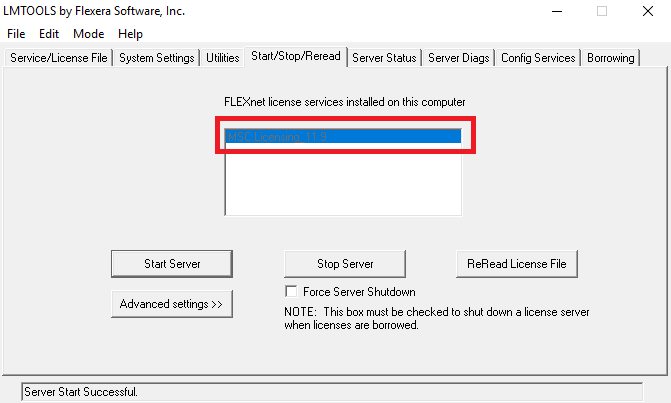
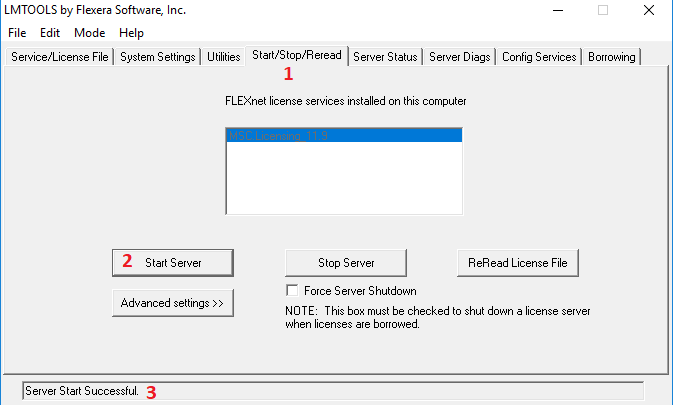
در این مطلب نحوه استفاده از نرم افزار LMTools برای فعالسازی نرم افزار Adams ارائه شد، برای دانلود این نرم افزار میتوانید از لینک زیر استفاده کنید:
دانلود نرم افزار MSC Adams 2017




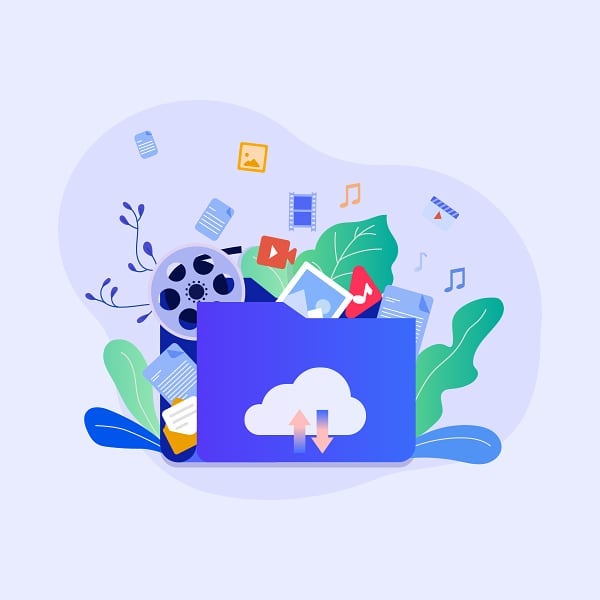
 14 کاربر
14 کاربر  5 محصول
5 محصول  17 مطلب
17 مطلب  185 دیدگاه
185 دیدگاه 